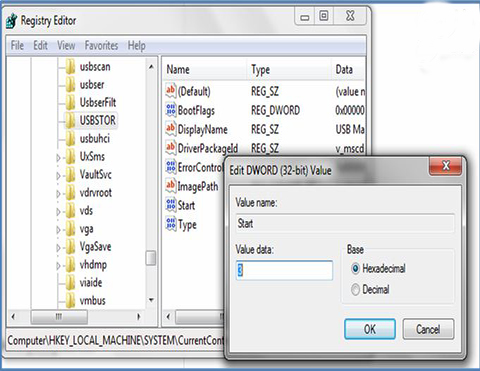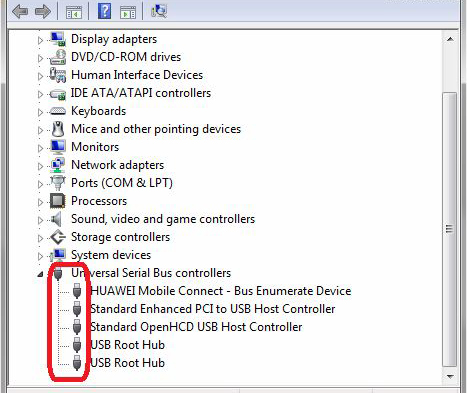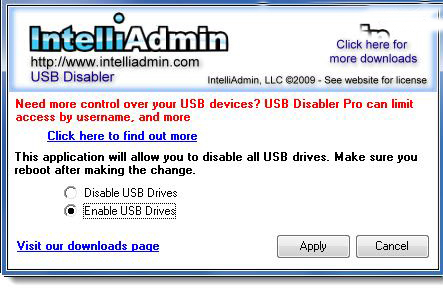در برخی از مکانها مثل مدرسه،دانشگاه و اداره ها نیاز داریم پورتهای USB سیستم ها را فعال و غیر فعال کنیم،در ادامه برخی روشهای انجام این کار را بیشتر توضیح میدهیم.
قبل از معرفی روش های موجود،به این نکته توجه کنید که شما باید در حالت administrator به سیستم وارد شده باشید.
فعال و غیرفعال کردن پورت ها از طریق ریجیستری
برای فعال نمودن پورت USB مسیر زیر را در ریجستری ویندوز(دکمه Win+R را نگه دارید و در پنجره باز شده regedit راتایپ و اینتر کنید) دنبال کنید:
HKEY_LOCAL_MACHINE\SYSTEM\CurrentControlSet\Services\USBSTOR
سپس در سمت راست فایل Start را انتخاب و بروی آن دابل کلیک کنید.در پنجره باز شده مقدار value data را به ۳ تغییر دهید و پنجره را OK کنید.
برای غیر فعال نمودن پورت ها مسیر بالا را ادامه دهید و مقدار value data را به ۴ تغییر دهید.
در آخر سیستم خود را restart کنید.
غیر فعال کردن پورت ها از Device Manager
روش دیگر فعال یا غیر فعال کردن پورت ها ، Device Manager ویندوز است، در صورت غیر فعال بودن پورت ها بهتر است Device Manager ویندوز(دکمه Win+R را نگه دارید و در پنجره باز شده devmgmt.msc راتایپ و اینتر کنید) را چک کنید و در صورتی که هرکدام از پورت ها در Universal Serial Bus controllers این قسمت disable بود آن را enable کنید.